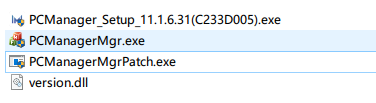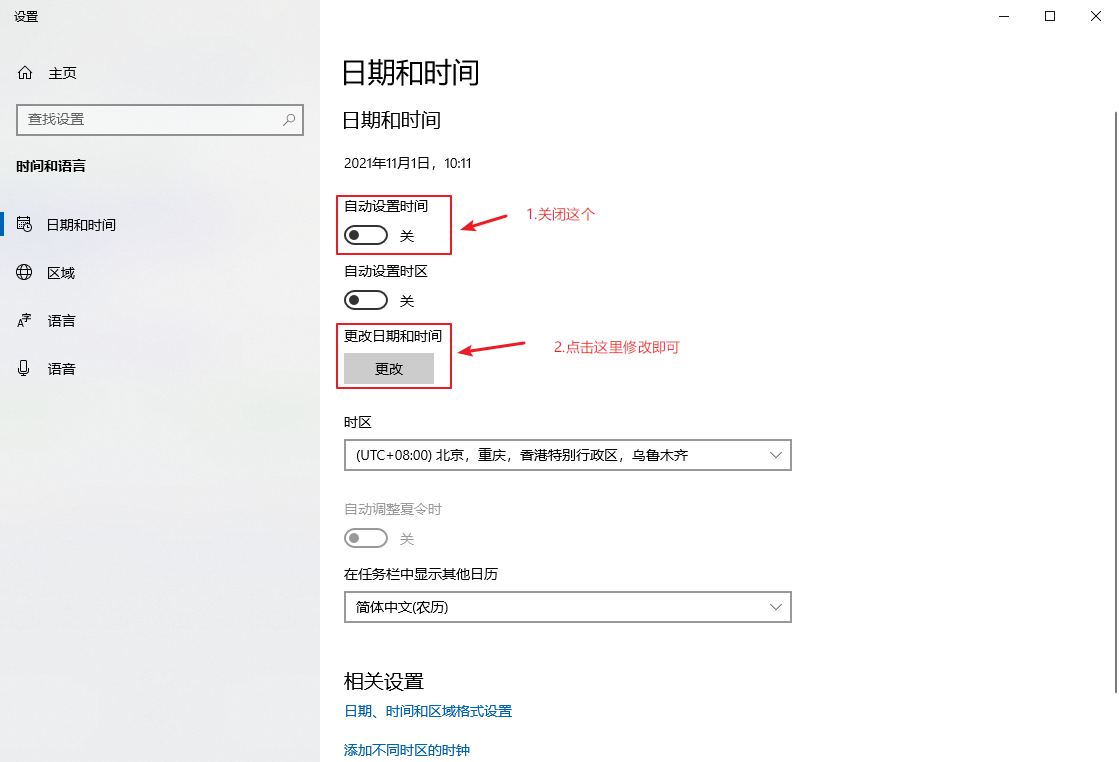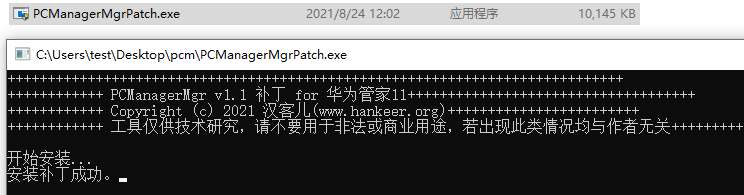非華為電腦開啟多屏協同
非華為電腦開啟多屏協同
配置
- windows 10系統
- WIFI、藍牙(網上說需要5GHz,但本人的電腦是2.4G的也是有效)
- 華為、榮耀手機(最好是鴻蒙系統)
安裝文件
- 華為電腦管家
這個文件可以直接去官網下載最新版即可,比較安全。
//consumer.huawei.com/cn/support/pc-manager/
- PCManagerMgr(華為電腦管家安裝器)
- PCManagerMgrPatch(修補程式)
//cloud.189.cn/web/share?code=Vr2QbuvmIfuu
- version.dll
由於新版本管家存在無法掃碼連接的問題,在安裝新版本完成後需要替換成舊版本的version.dll,就可以使用掃碼連接了。
步驟
-
下載最新版電腦管家,也可以使用我分享文件里的版本,如果自行下載的請複製替換到分享的文件夾內,因為後續安裝需要,文件最好都放在同一目錄。
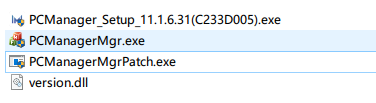
-
查看以上文件是否齊全,然後需要手工修改電腦時間(2020年7月23號)
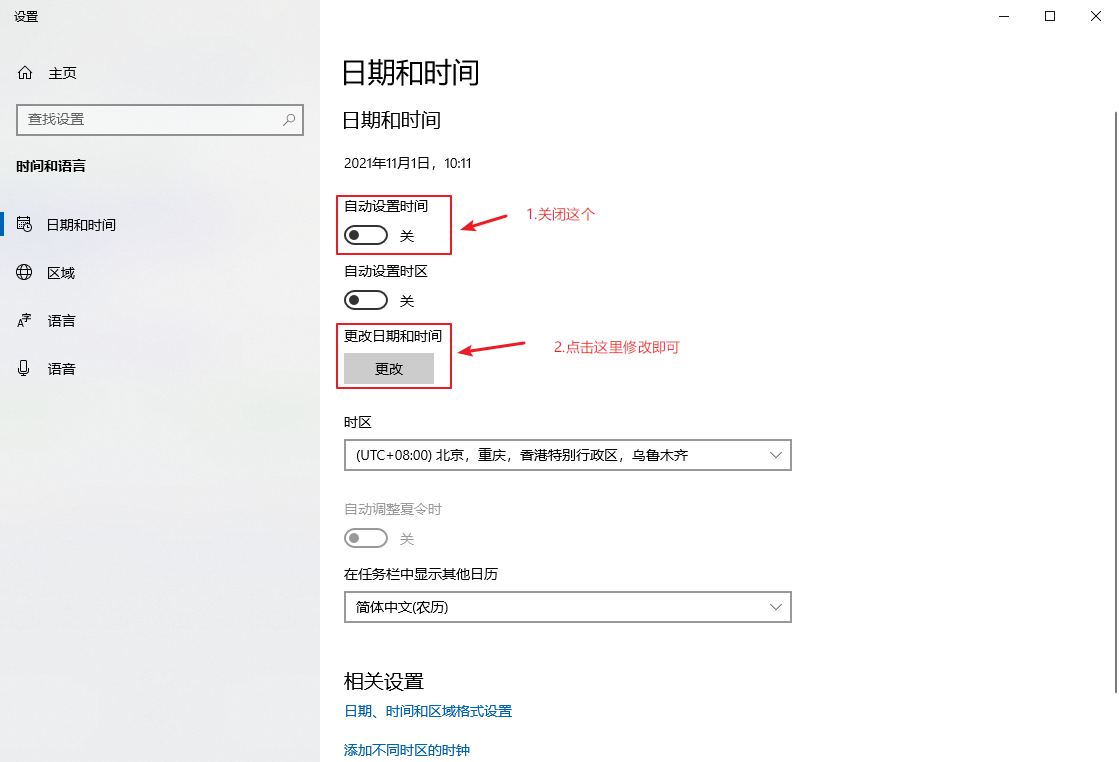
-
打開安裝器(PCManagerMgr,最好管理員模式打開),修改口令(6E278B),按照下圖配置無誤後點擊 安裝 即可

-
等待安裝完畢,切記先不要點擊 立即體驗。回到文件夾內運行下 修補程式,控制台顯示 安裝修補程式成功 即可關閉。
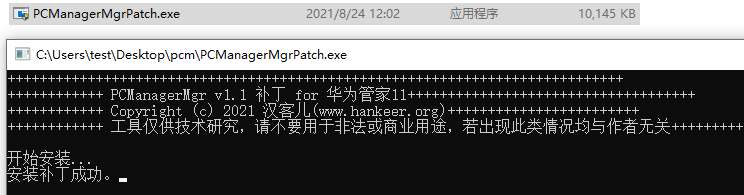
-
回到華為電腦管家,點擊 立即體驗,此時已經可以使用了,別忘了把時間改回來哈,可以嘗試下 有線連接、掃碼連接,如果掃碼連接可以,就無須操作第六步了。
-
先關閉電腦管家,將文件夾內 versio.dll 替換 C:\Program Files\Huawei\PCManager 該目錄下dll文件,再使用電腦管家即可掃碼連接。
該步驟6 僅用於無法使用掃碼連接的情況,非必要步驟
優化體驗
因為本人手機的超級終端經常搜索不到電腦,而且也沒用nfc碰一碰連接(其實是nfc標籤被多屏協同炒的略貴,哈哈哈),所以每次使用多屏協同都要掃碼連接,太繁瑣
如果你們也有這個問題可以嘗試在 掃碼連接後在瀏覽器將該頁面保存到桌面,以後使用時直接點擊 快捷方式 即可完成連接。
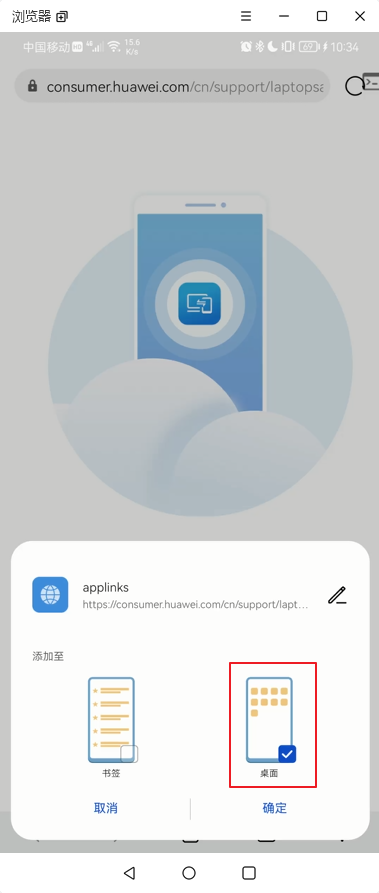
結言
到這裡相信你已經成功了,趕緊玩耍吧,感受下華為的黑科技。
最後在這裡感謝 漢客兒大神出品的安裝文件,最近大神也推出了新的安裝方式,更加簡單,有興趣的小夥伴可以去支援下大神。